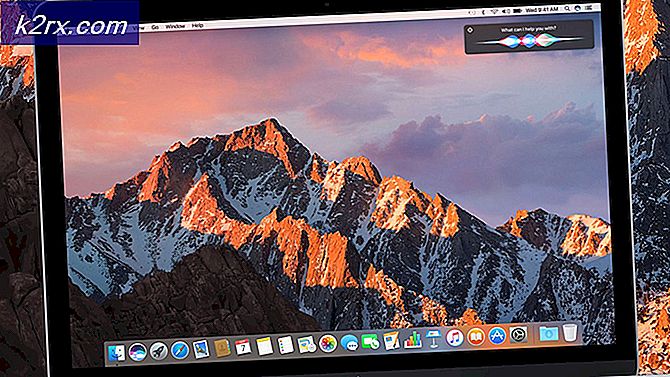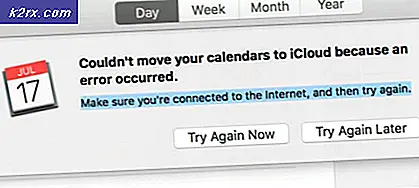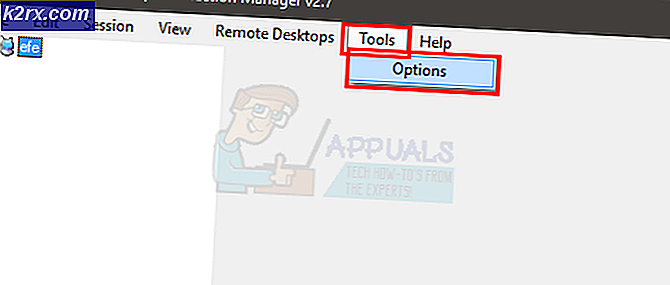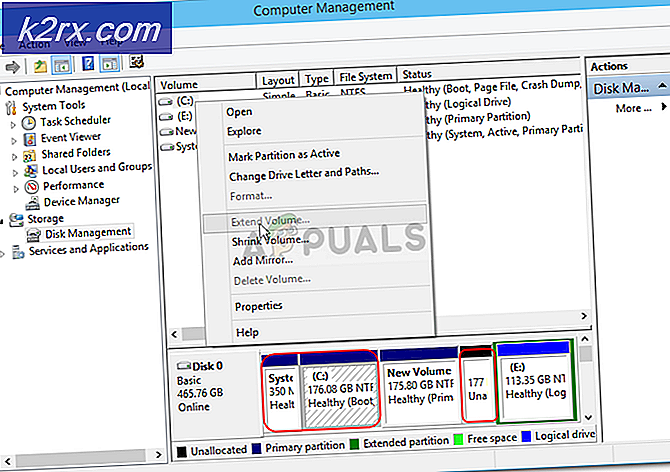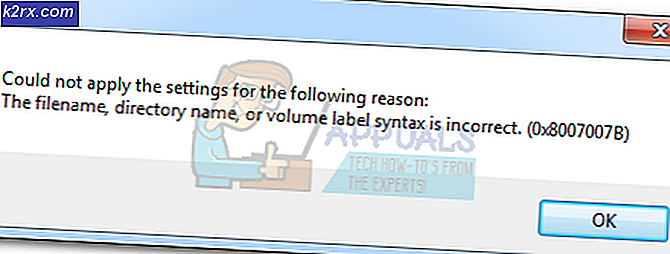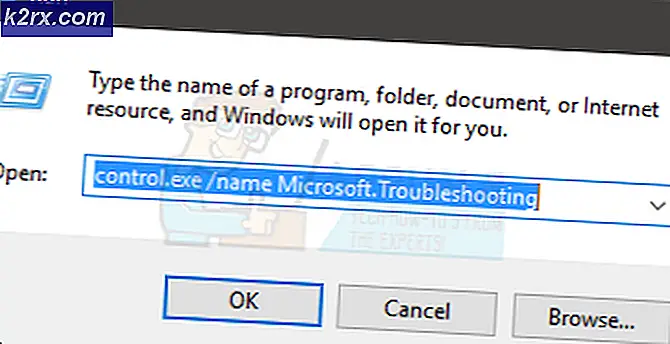Fix: Das Betriebssystem ist derzeit nicht für die Ausführung dieser Anwendung konfiguriert
Bei dem Versuch, ein neues Profil für Outlook 2013 zu erstellen, bin ich auf diesen Fehler gestoßen. Es gab mir den Fehler Betriebssystem ist derzeit nicht konfiguriert, um diese Anwendung auszuführen. Dies war für einen Benutzer, der kürzlich von Windows 7 auf Windows 10 aktualisiert hat.
Bevor Sie mit diesen Anweisungen fortfahren; Stellen Sie sicher, dass Sie Ihre Lizenz und Aktivierungsschlüssel / Details haben, um das Büro nach der Reparatur wieder zu aktivieren.
Seit ich dies für Outlook 2013 getan habe; was online gekauft wurde, musste der Kunde seine E-Mail-Adresse und sein Passwort (mit dem er Office online kaufen wollte) verwenden, um es erneut zu aktivieren.
Der Fehler kann auch bei anderen Office-Anwendungen auftreten und wird normalerweise durch eine Fehlfunktion oder ein Problem mit einer oder mehreren Office-Anwendungen verursacht.
Methode 1: Reparieren beschädigter Dateien
Laden Sie Reimage Plus herunter und führen Sie es aus, um beschädigte und fehlende Dateien von hier aus zu scannen und wiederherzustellen. Überprüfen Sie dann, ob die Anwendung den Fehler noch immer auslöst. Wenn ja, fahren Sie mit Methode 2 fort.
PRO TIPP: Wenn das Problem bei Ihrem Computer oder Laptop / Notebook auftritt, sollten Sie versuchen, die Reimage Plus Software zu verwenden, die die Repositories durchsuchen und beschädigte und fehlende Dateien ersetzen kann. Dies funktioniert in den meisten Fällen, in denen das Problem aufgrund einer Systembeschädigung auftritt. Sie können Reimage Plus herunterladen, indem Sie hier klickenMethode 2: Reparieren Sie Office über die Systemsteuerung
Halte die Windows-Taste gedrückt und drücke R. Geben Sie appwiz.cpl ein und klicken Sie auf OK .
Suchen Sie Ihre Microsoft Office-Installation und klicken Sie auf Ändern und wählen Sie Reparieren .
Wenn es sich um Office 2013, 365 oder 2016 handelt, wählen Sie die Option Vollständige Reparatur oder Online-Reparatur . Warten Sie, bis die Reparatur abgeschlossen ist. Dies kann 30 bis 50 Minuten dauern.
Starten Sie Ihren PC neu und versuchen Sie, die Office-Anwendung erneut zu öffnen. Sie werden dann aufgefordert, das Büro wieder zu aktivieren und Ihre Lizenz- / Aktivierungsdaten erneut zu aktivieren. Büro sollte jetzt gut funktionieren.
PRO TIPP: Wenn das Problem bei Ihrem Computer oder Laptop / Notebook auftritt, sollten Sie versuchen, die Reimage Plus Software zu verwenden, die die Repositories durchsuchen und beschädigte und fehlende Dateien ersetzen kann. Dies funktioniert in den meisten Fällen, in denen das Problem aufgrund einer Systembeschädigung auftritt. Sie können Reimage Plus herunterladen, indem Sie hier klicken